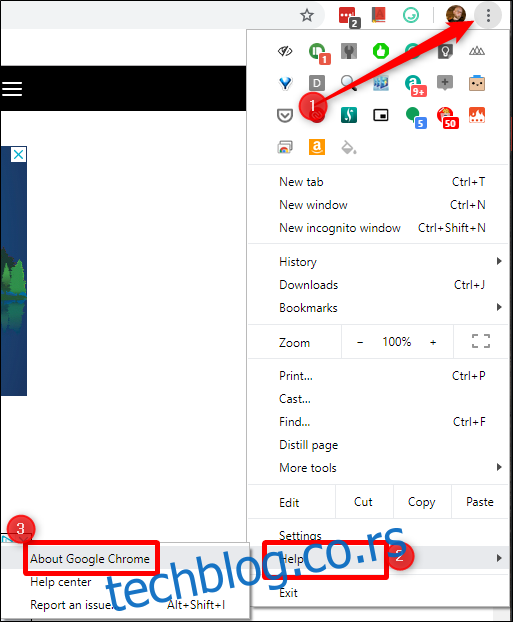Цхроме 75 има скривени режим „Читач“ који смањује веб странице на најмању могућу меру да би их олакшао читање. Али није омогућено подразумевано – ево како да га сада добијете.
Гоогле већ годинама експериментише са овом функцијом за укључивање и искључивање у десктоп верзији Цхроме-а, али је сада доступна са скривеном заставицом уместо са додатном скривеном опцијом командне линије. Очекујемо да се Гоогле спрема да га објави у стабилном облику без потребних ознака.
Ажурирање: Гоогле је уклонио ову заставицу из Цхроме-а негде пред крај 2019. Препоручујемо да инсталирате екстензију „Режим читача“ са Цхроме веб продавница или прелазак на други претраживач који има уграђени режим читања. Мозилла Фирефок, Мицрософт Едге и Аппле Сафари укључују режим читача.
Како омогућити режим читача
Прво морате да се уверите да је ваша Цхроме инсталација на верзији 75. Кликните на дугме менија са три тачке у горњем десном углу, пређите мишем преко менија „Помоћ“, а затим кликните на „О Цхомеу“.
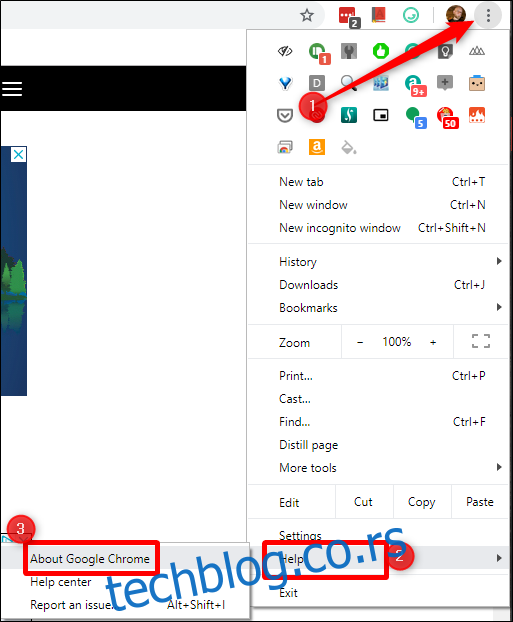
Мени О Цхроме-у ће показати коју верзију Цхроме-а тренутно користите и требало би да аутоматски проверава да ли постоје ажурирања. Ако је ажурирање доступно, аутоматски ће се преузети и инсталирати; када се то заврши, кликните на дугме „Поново покрени“ да бисте довршили инсталацију.
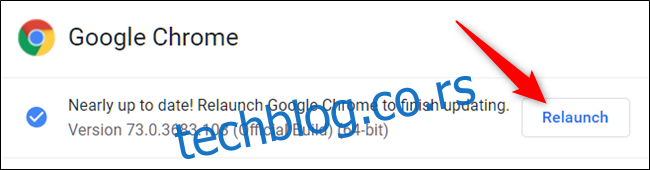
Ако је Цхроме још увек на верзији 74 и није доступно ажурирање, мораћете да сачекате да се 75 заврши са увођењем за све кориснике. Објављен је 4. јуна, али стабилне верзије се објављују полако у четири фазе. Вероватно је да још увек није погодио ваш уређај, па му дајте неколико дана.
Међутим, када Цхроме буде на 75, можете кренути. Отворите нову картицу и унесите цхроме://флагс/#енабле-реадер-моде да бисте директно прешли на ознаку режима читача.

Отворите падајући мени и промените опцију на „Омогућено“, а затим кликните на дугме на дну да бисте поново покренули прегледач. Када се покрене резервна копија, Режим читача је омогућен.

Како да користите Цхроме-ов режим читања
Режим читача у Цхроме-у је лудо лак за коришћење. Када се налазите на страници коју желите да гурнете у приказ читача, кликните на дугме менија са три тачке у горњем десном углу, а затим изаберите „Дестилирај страницу“. Вреди напоменути да ће се овај израз вероватно променити како функција изађе из статуса заставице и постане стабилна. Али за сада, то је оно што тражите. Такође, надамо се да ће пречица на тастатури бити доступна у неком тренутку.
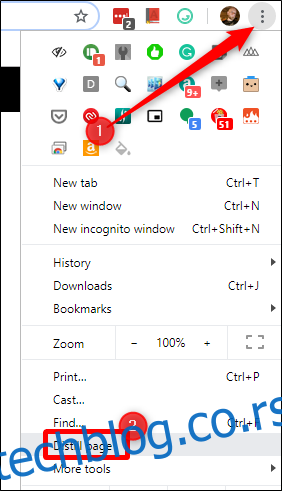
За неколико секунди, страница ће се приказати само са чистим блоком текста и сликама из поста. Без огласа, без бочних трака, без нереда. Само лак начин да се фокусирате.
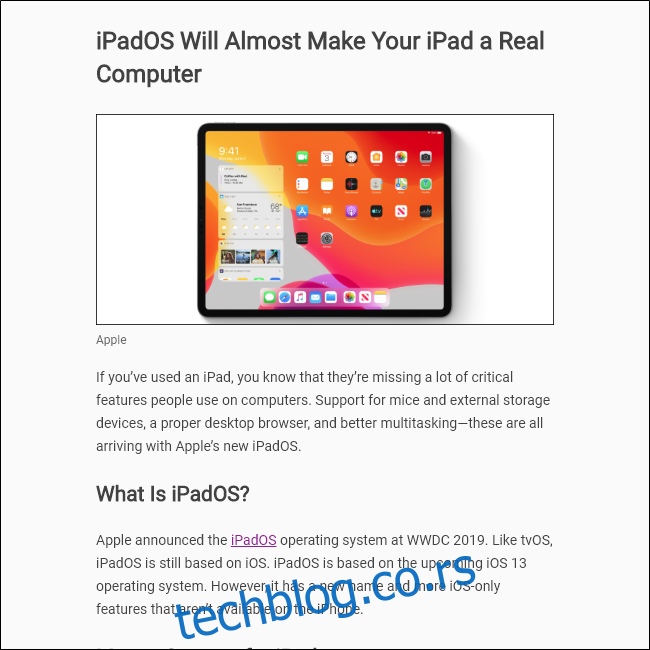
Вреди напоменути да не постоји начин да се страница „поништи“ – ако желите поново да видите целу страницу, само кликните на Цхроме дугме за повратак. Лаганица.
Као и код већине других заставица, вреди напоменути да Реадер Моде још увек није спреман за свакодневну употребу—и даље је покварен. На пример, било је неколико прилика када ми није успело да прикаже слике. Међутим, текст је увек био добар, тако да је и даље употребљив.